Speichern einer bearbeiteten eactivity – Casio ClassPad 330 V.3.04 Benutzerhandbuch
Seite 605
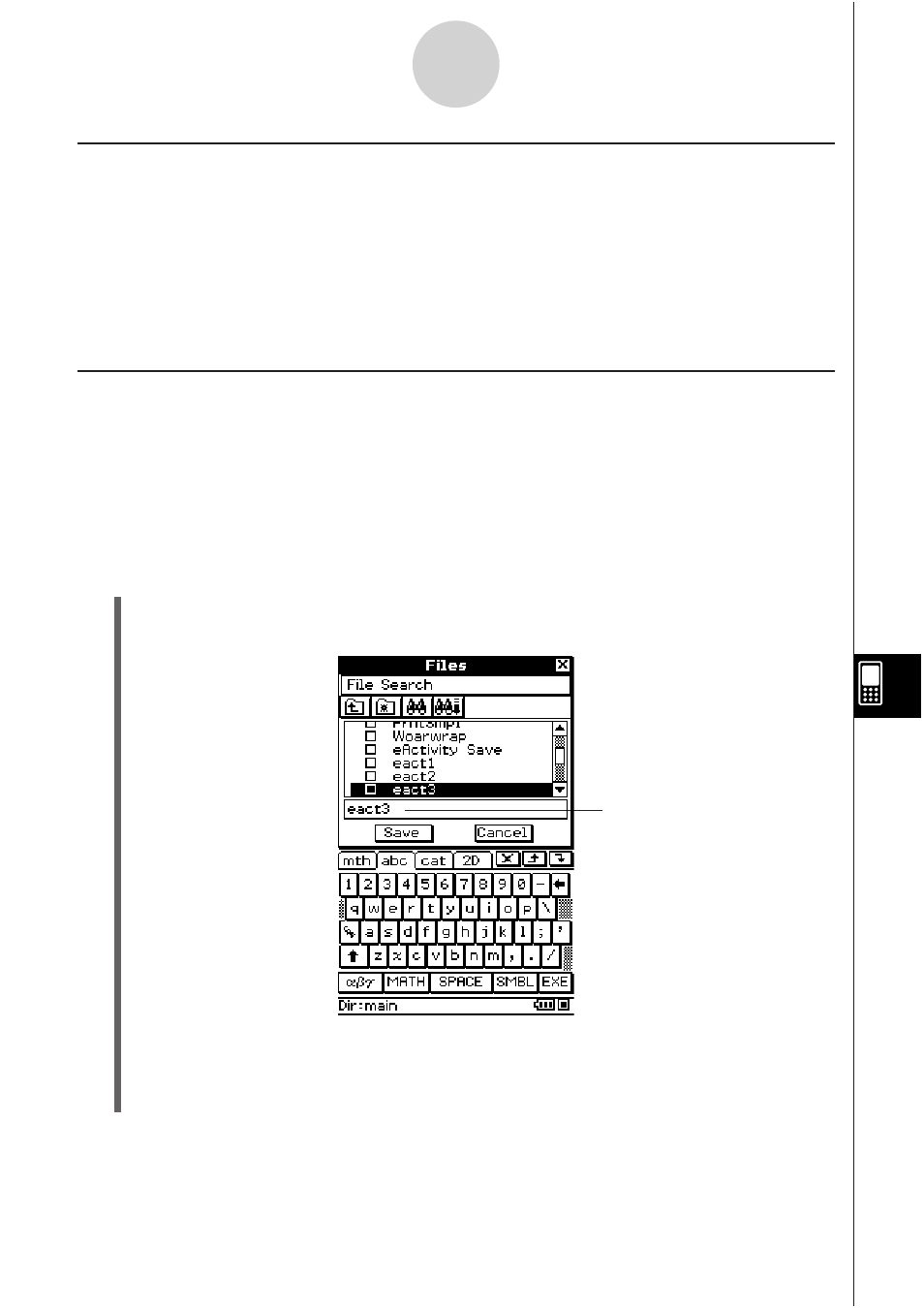
20060301
Derzeitiger Name der eActivity-
Datei
S Ersetzen der ursprünglichen eActivity-Datei durch die neu bearbeitete
Version
(1) Tippen Sie im eActivity-Fenster auf [File] und danach auf [Save].
• Dadurch wird das Dialogfeld „Files“ angezeigt.
10-4-3
Arbeiten mit eActivity-Dateien
(2) Tippen Sie auf [Save], ohne den angezeigten Dateinamen zu ändern.
• Dadurch wird die ursprüngliche eActivity-Datei durch die neu bearbeitete Version
ersetzt.
Modifizieren der Daten in einem Anwendungsdatenfeld
Durch die Modifikation von Anwendungsdaten in einem Anwendungsfenster im unteren eActivity-
Fenster werden auch die eActivity-Daten modifiziert. Falls Sie zum Beispiel die Gleichung in
einem eActivity-Grafikfenster ändern, dann wird die neue Grafik zu den Daten in der eActivity
auch geändert.
Dies bedeutet, dass durch das erneute Antippen der Expansions-Schaltfläche eines An-
wendungsdatenfeldes, nachdem Sie eine eActivity-Datei gespeichert und erneut geöffnet haben,
die neue Grafik angezeigt wird.
Speichern einer bearbeiteten eActivity
Genau wie mit anderen Dateien gibt es zwei Wege für das Speichern einer bearbeiteten
eActivity: erneutes Abspeichern der ursprünglichen eActivity mit der neu bearbeiteten eActivity
oder Speichern der bearbeiteten Daten unter einem anderen Dateinamen als neue eActivity,
ohne die geöffnete ursprüngliche eActivity zu ändern.
20090601